Vorresti sapere come abilitare javascript in qualsiasi browser web? Prima di iniziare, vale la pena ricordare che, quasi nella sua maggioranza indipendenti dal browser, questi sono già abilitati di default quando si installa qualsiasi browser.
Tuttavia, per qualche motivo o errore nel tuo browser, potresti non averlo, il che è necessario perché durante la navigazione in Internet, le funzioni JavaScript aiutano a migliorare la tua esperienza utente ed evitare problemi con alcune pagine web.

Di conseguenza, se disabiliti JavaScript, alcuni siti Web potrebbero non funzionare come previsto. Per sapere come abilitare o disabilitare JavaScript, seleziona il tuo browser dall’elenco sottostante e segui i passaggi.
1.- Browser Google Chrome
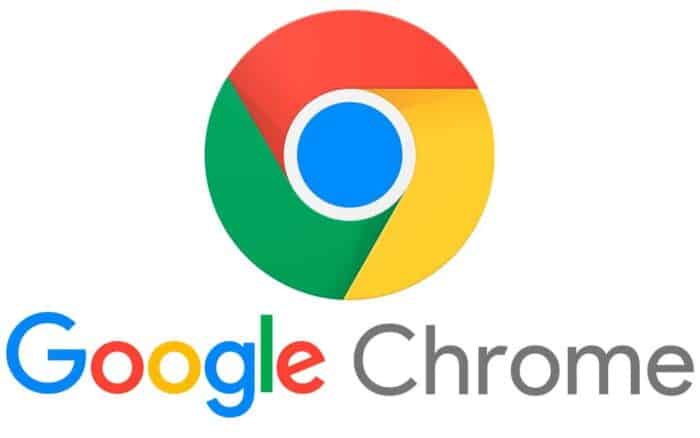
Se desideri attiva javascript in questo browser e per qualche motivo desideri disabilitarlo, devi seguire questi passaggi:
Passo 1: Avvia il browser.
Passo 2: Nell’angolo in alto a destra del browser, devi fare clic sull’icona del menu.
Passaggio 3: Seleziona Impostazioni dal menu a discesa.
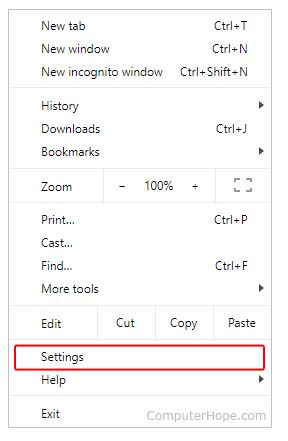
Passaggio 4: Sul lato sinistro dello schermo, fai clic su Privacy e sicurezza.
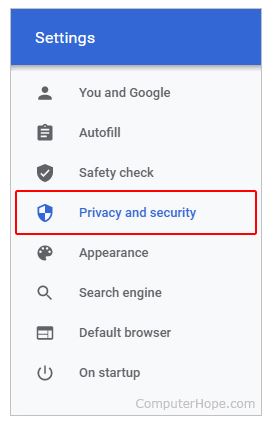
Passaggio 5: Espandi l’opzione Impostazioni sito.
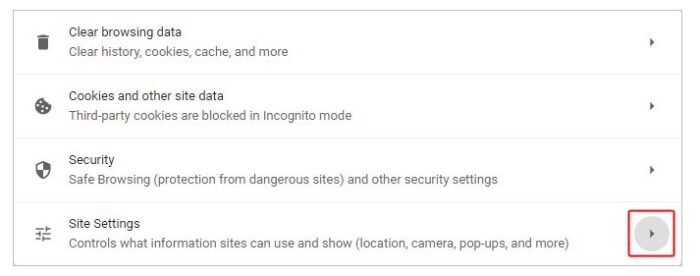
Passaggio 6: Nella pagina Impostazioni sito, scorri fino alla parte inferiore dello schermo. Nella sezione Contenuto, fare clic sull’opzione JavaScript.
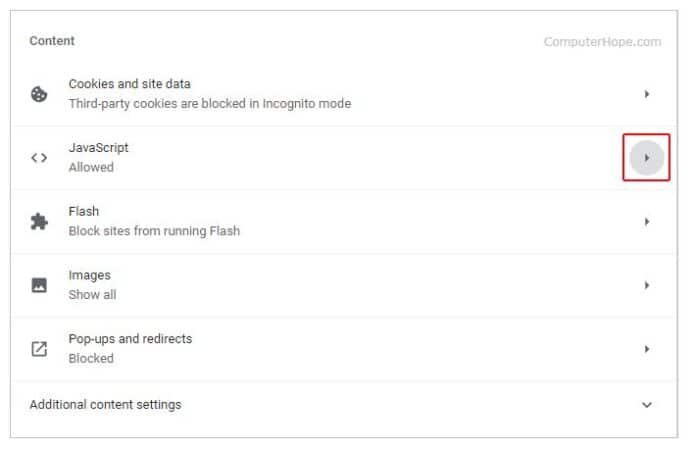
Passaggio #7: a destra del opzione consentita, fare clic sulla posizione attiva per abilitare JavaScript o sulla posizione off per Cromo per disabilitare JavaScript.
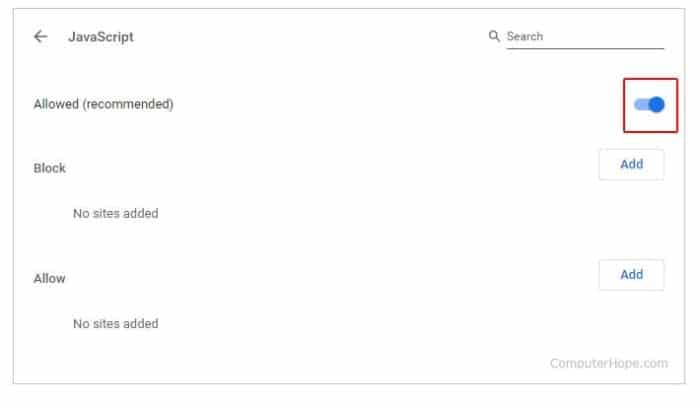
Consenti o blocca JavaScript su siti Web specifici
Nella sezione Consenti o Blocca, fai clic su Aggiungi. Quindi, digita o incolla l’URL del sito Web per il quale desideri consentire o bloccare JavaScript.
2.- Mozilla Firefox

Se vuoi abilitare JavaScript in questo browser e per qualche motivo vuoi disabilitarlo, devi seguire questi passaggi:
Passo 1: Apri Firefox.
Passo 2: Nel campo in cui inserisci gli indirizzi web, devi scrivere il seguente testo about:config e premi Invio.

Passaggio 3: Fai clic sul pulsante Accetta il rischio e continua al centro dello schermo.
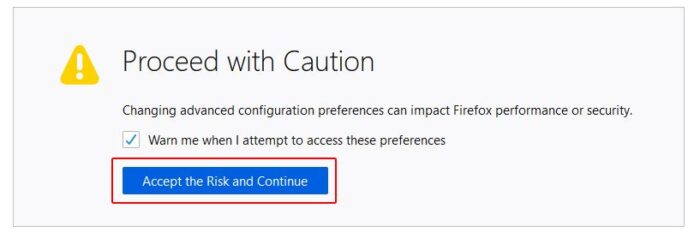
Passaggio 4: Nel campo di testo Nome preferenza di ricerca, devi digitare javascript.enabled.
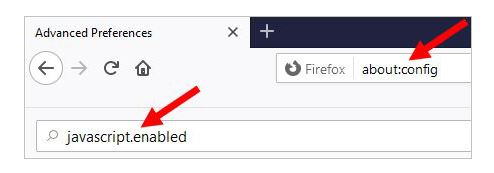
Passaggio 5: Per ottenere il risultato della ricerca con javascript abilitato, haz fare clic sull’icona Attiva/disattiva all’estrema destra. Il valore true cambia in false per indicare che JavaScript è disabilitato.
Passaggio 6: Per riattivare JavaScript, ripeti questi passaggi e cambia da false a true.
3.- Browser Microsoft Edge
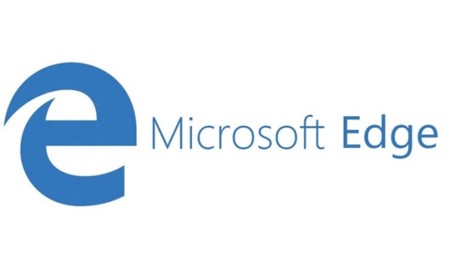
Se desideri attiva javascript in questo browser e per qualche motivo desideri disabilitarlo, devi seguire questi passaggi:
Passo 1: Inserisci il tuo browser
Passo 2: Vai nella parte superiore del tuo browser, ti trovi nella parte in alto a destra del tuo monitor facendo clic sul menu delle opzioni.
Passaggio 3: Avendo già visualizzato il menu, è ora necessario selezionare l’opzione di configurazione.
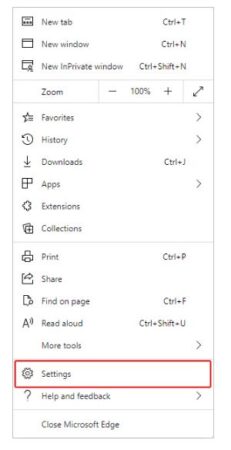
Passaggio 4: Seleziona le autorizzazioni del sito sul lato sinistro
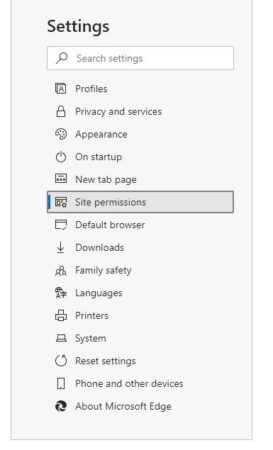
Passaggio 5: In questa stessa sezione è presente una tabella con il nome javascript dove dovresti cliccare.

Passaggio 6: Sullo schermo Autorizzazioni del sito/JavaScript, utilizzare l’interruttore per abilitare e disabilitare JavaScript.
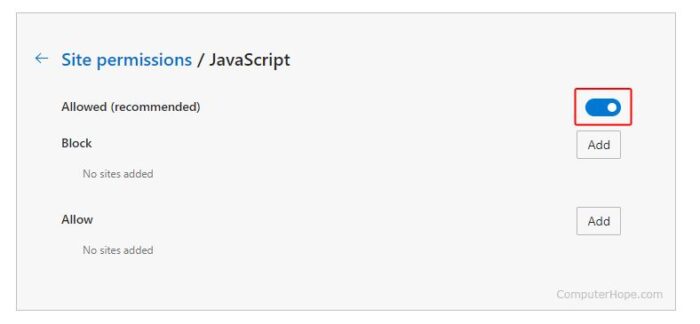
4.- Legacy di Microsoft Edge
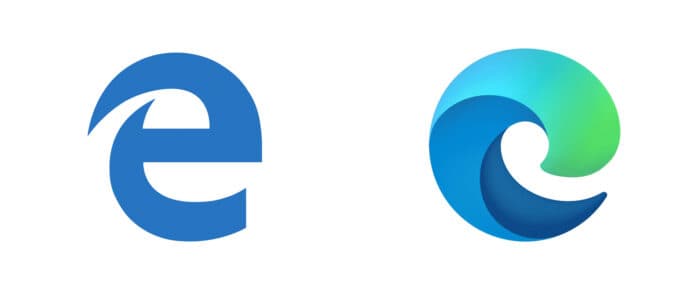
Se hai un computer con Windows 10, avrai sicuramente la sorpresa di non poter disabilitare o abilitare JavaScript manualmente, ma perché? In questo browser Edge Legacy è stata rimossa la possibilità di manipolarlo manualmente, è abilitato per impostazione predefinita.
5.- Telefono e tablet Android

Se vuoi attivarlo in a dispositivo mobile Android, dovresti accedere alle sue impostazioni predefinite. Sebbene attualmente ci siano diversi browser su questi tipi di dispositivi, molto probabilmente dovrai essere guidato dalle tue conoscenze nell’uso dei dispositivi Android e quindi seguire i passaggi seguenti.
Passo 1: Avvia il tuo browser
Passo 2: Vai nell’angolo in alto a destra e fai clic o tocca l’icona in quello spazio individuato,
Passo 2: Verrà visualizzato un menu di opzioni in cui avrai la sezione di configurazione.
Passaggio 3: Vai alle opzioni avanzate.
Passaggio 5: Seleziona l’opzione JavaScript
Passaggio 6: Fai scorrere il pulsante a tuo piacimento, attiva o disattiva.
6.- Safari nei sistemi operativi macOS
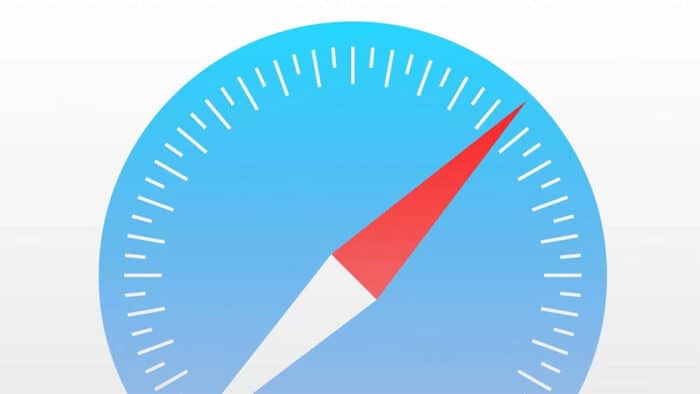
Se vuoi abilitare JavaScript in questo browser e per qualche motivo vuoi disabilitarlo, devi seguire questi passaggi:
Passo 1: Accedi a Safari.
Passo 2: Selezionare l’area del menu, selezionare l’opzione delle preferenze e fare clic su di essa.

Passaggio 3: Quando sei in Sicurezza, fai clic sulla casella di controllo accanto a per abilitare JavaScript o disabilitarlo se lo desideri.
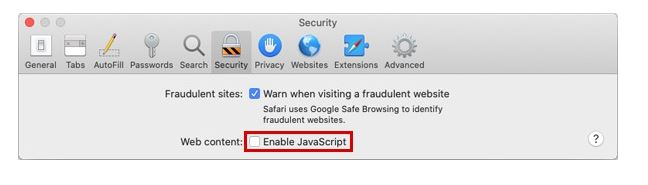
7.- Safari (iPhone e iPad)
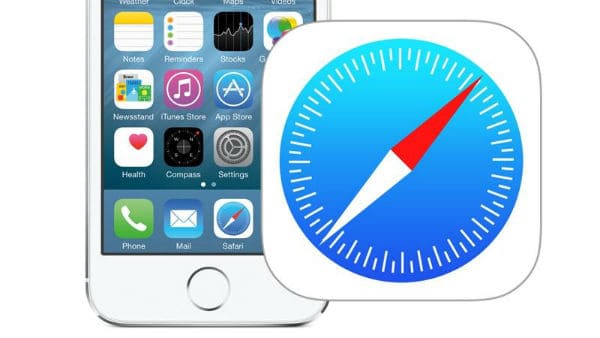
Se desideri abilita JavaScript in questo browser e per qualche motivo vuoi disabilitarlo, devi seguire questi passaggi:
Passo 1: Inserisci la configurazione standard del tuo dispositivo
Passo 2: Quando inserisci questo Opzione Impostazioni, devi selezionare dove dice Safari.
Passaggio 3: Essendo già in Safari, vai alla fine e seleziona l’opzione di configurazione avanzata.
Passaggio 4: Una volta completati questi passaggi, tutto ciò che devi fare è selezionare o spostare il pulsante di accensione o il pulsante di accensione.
Quali sono i vantaggi di JavaScript nei browser?
95% di tutti siti web e i browser utilizzano JavaScript in un modo o nell’altro. E c’è anche una buona ragione per questo. Vediamo quindi quali sono questi motivi.
1.- JavaScript è indipendente dalla piattaforma
Qualsiasi browser abilitato a JavaScript, come la maggior parte dei browser, può facilmente comprendere e interpretare il codice JavaScript. È una tecnologia gratuita e non richiede alcuna procedura di installazione o configurazione.
2.- I codici JavaScript vengono attivati in base all’attività dell’utente
JavaScript è un linguaggio di programmazione basato sugli eventi. Ciò significa che diversi segmenti di codice vengono eseguiti in risposta a un utente che fa clic su un pulsante o passa sopra di esso.
Quindi non tutto il codice viene inizializzato al momento del caricamento del sito Web nel browser. Ciò garantisce che il tempo di caricamento del tuo sito Web non sia ostacolato, mentre carichi il tuo sito con funzionalità avanzate.
3.- JavaScript può aiutarti a eseguire più attività contemporaneamente nel tuo browser
In termini tecnici, questo si chiama concorrenza. Con JavaScript, ottieni un modulo del ciclo di eventi in grado di eseguire diversi insiemi di istruzioni contemporaneamente.
Potrebbe interessarti anche: 6 migliori browser web PRIVATI
Diciamo che stai visitando un sito web nel tuo browser e hai attivato un evento JavaScript. Nel momento in cui viene attivato, il runtime JavaScript memorizza le informazioni nella coda dei messaggi.
conclusione
La parte migliore dell’utilizzo di Javascript abilitato nel tuo browser è che continui a trovare modi per aiutarti mentre navighi. I vantaggi offerti da ciascun browser sono infiniti per poter eseguire specifiche funzioni all’interno delle diverse pagine web.
Pertanto, prova a mantenere il tuo browser con JavaScript abilitato se non vuoi riscontrare alcun inconveniente.




